iOS 9에서 문자 팝업을 끄는 방법
맞춤법 검사와 같은 iPhone 키보드에는 사용하면 도움이 될 수 있지만 사용하지 않으면 성가신 기능이 있습니다. 다행히도 사용자가 기기에 입력 할 때 방해 할 수있는 많은 동작은 사용자 기본 설정에 따라 켜거나 끌 수 있습니다.
이러한 기능 중 하나는 입력 할 때 나타나는 팝업 문자입니다. 손가락으로 키보드의 개별 문자보기가 가려 질 수 있으므로 현재 누르고있는 문자를 보는 기능이 도움이 될 수 있습니다. 그러나 해당 문자 팝업을 사용하지 않으면 해당 문자 팝업을 제거 할 수 있습니다. 아래의 가이드는“문자 미리보기”라는 설정을 해제하여 팝업 번호와 문자 기능을 제거하는 방법을 보여줍니다.
iOS 9 키보드에서 문자 팝업 끄기
이 기사의 단계는 iOS 9.2의 iPhone 6 Plus에서 수행되었습니다. 동일한 단계는 iOS 9 이상을 실행하는 다른 iPhone 모델에서도 작동합니다.
참고로, 비활성화 할 동작은 아래 그림에 나와 있습니다. 문자 미리보기 옵션을 끄면 아래 그림의 "H"와 같은 팝업 문자와 숫자가 중지됩니다.

iOS 9에서 캐릭터 팝업을 끄는 방법은 다음과 같습니다.
- 설정 메뉴를 엽니 다.
- 일반 옵션을 선택하십시오.
- 키보드 옵션을 선택하십시오.
- 문자 미리보기 옵션을 끕니다.
이 단계는 아래 그림과 함께 반복됩니다.
1 단계 : 설정 아이콘을 누릅니다.
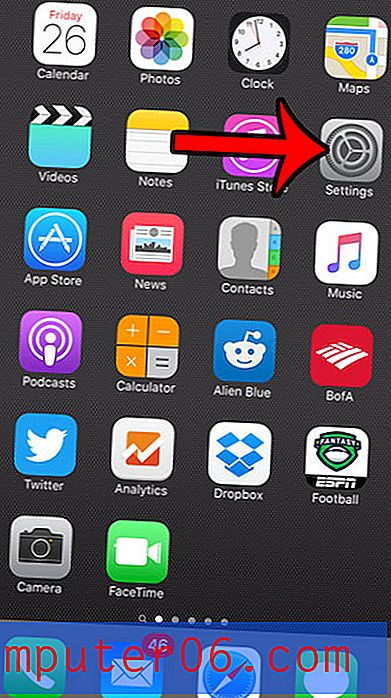
2 단계 : 아래로 스크롤하여 일반 옵션을 누릅니다.
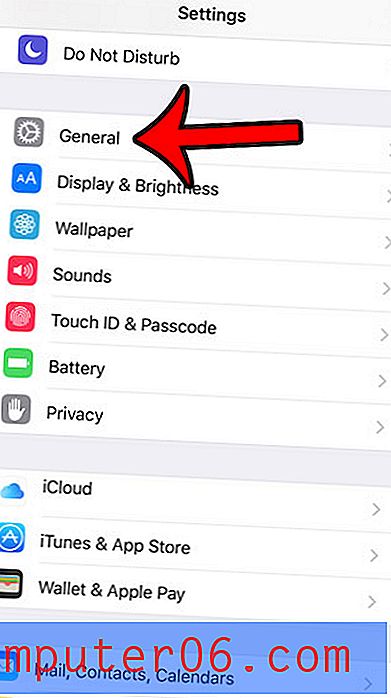
3 단계 : 아래로 스크롤하여 키보드 옵션을 누릅니다.
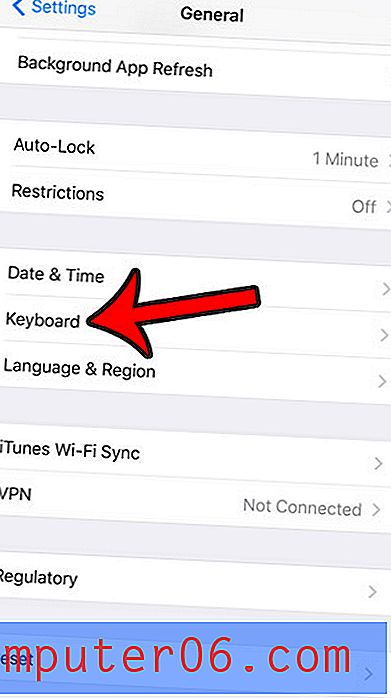
4 단계 : 문자 미리보기 오른쪽에있는 버튼을 눌러 끕니다. 버튼 주위에 녹색 음영이 없으면 문자 팝업이 중지됩니다. 예를 들어 아래 이미지에서 문자 미리보기가 꺼져 있습니다.
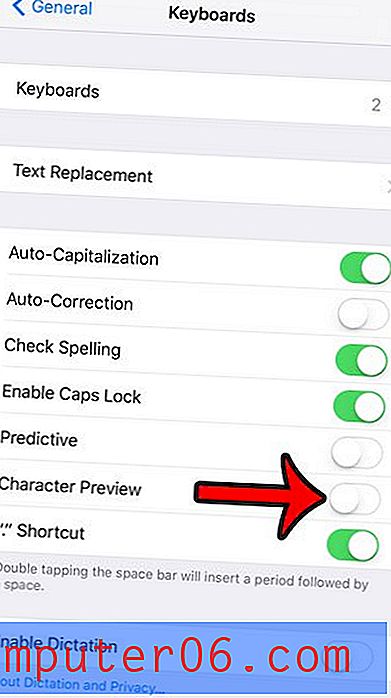
가로 모드에서 무언가를 읽거나 볼 수 있도록 iPhone 화면을 회전 시키려고하는데 아무 일도 일어나지 않습니까? iPhone 화면이 회전하지 않는 이유를 찾고 "방향 잠금"토글의 위치를 확인하십시오.



